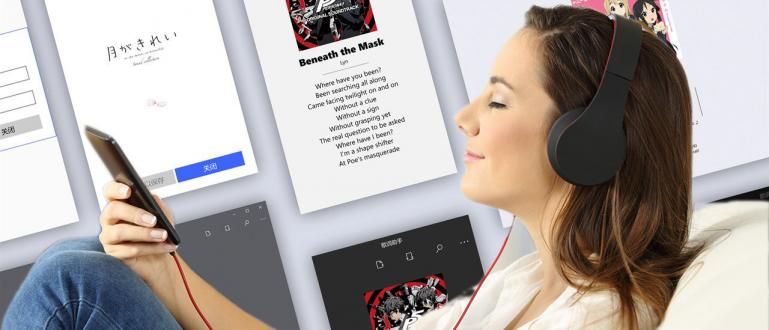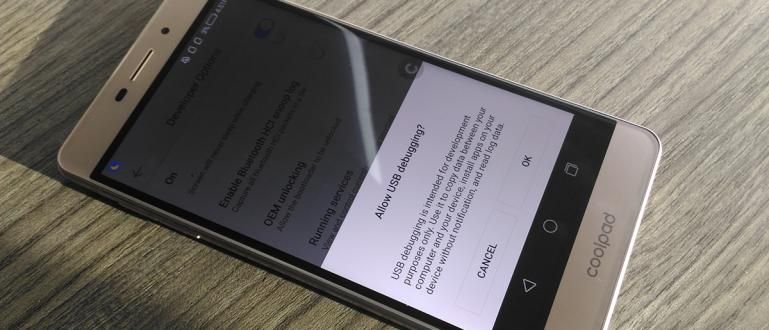Jak používat Discord může podporovat komunikaci při hraní her s přáteli. Zde je návod, jak používat Discord na PC a Android!
Skuteční hráči by měli vědět, jak používat Discord, víte! Musíte být také obeznámeni s touto jednou aplikací, že?
Pro ty co nevědí co je Discord, Discord je aplikace služby VoIP speciálně navržená pro hráčskou komunitu, aby mohla snadno a zdarma komunikovat s ostatními hráči.
I když obvykle samotná herní aplikace již funkce má hlasový chat, ale ve skutečnosti jsou mnohé nekvalitní nebo dokonce zpoždění.
Mnoho hráčů se proto rozhodlo používat aplikace třetích stran, jako je aplikace Discord, ke komunikaci s ostatními hráči, když mají hlad.
Máte zájem to vyzkoušet? Podívejme se na diskusi o jak používat Discord více níže!
Jak používat Discord na PC a mobilu
No, pro ty z vás, kteří jsou zvědaví na funkce, které nabízí aplikace Discord, ale nerozumíte tomu, jak ji používat, nebojte se, bando!
Jak vidíte, v tomto článku Jaka důkladně prozkoumá, jak používat Discord, od registrace účtu až po využívání funkcí v něm.
Pro ty z vás, kteří hledají jak používat Discord PC, můžete také postupovat podle metod, které ApkVenue uvádí níže, protože v podstatě oba Discord pro Android nebo PC mají docela podobný vzhled.
Místo většinou řečí je lepší se jen podívat na následující návod, jak používat Discord, bando!
Jak zaregistrovat Discord účet
Než si budete moci užívat všech zajímavých funkcí, které tato jediná aplikace poskytuje, musíte si samozřejmě nejprve zaregistrovat Discord účet, gangu.
Chcete-li se zaregistrovat pro účet Discord, můžete postupovat podle kroků, které Jaka uvedla níže.
- Stáhněte si aplikaci Discord do telefonu nebo počítače Android.
 Aplikace Social & Messaging Discord Inc. STAŽENÍ
Aplikace Social & Messaging Discord Inc. STAŽENÍ Pokud bude úspěšná, otevřete aplikaci.
Vy vyberte tlačítko registrace a začněte se přihlašovat k účtu Discord.
Vyplňte pole uživatelského jména, e-mailu a hesla. Poté klepněte na tlačítko 'Vytvořit účet'.
 Zdroj fotografií: JalanTikus (Abyste se mohli přihlásit do Discordu, musíte si nejprve zaregistrovat účet).
Zdroj fotografií: JalanTikus (Abyste se mohli přihlásit do Discordu, musíte si nejprve zaregistrovat účet). - Pokud je proces registrace úspěšný, budete přesměrováni na hlavní stránku aplikace Discord, jak je znázorněno níže.

Jak vytvořit Discord skupinu nebo server
Téměř podobně jako chatovací aplikace, v této aplikaci Discord můžete také vytvářet skupiny nebo běžně označované jako server komunikovat se svým týmem mabar.
Jak používat Discord PUBG Mobile nebo jiné hry, které musíte udělat, je nyní vytvořit Discord server, postup je následující:
Klepněte na ikonu nabídky 'neshody'.
Vybrat ikona plus (+) začít vytvářet server. Poté vyberte možnost 'vytvořit server'.

- Vyplňte název serveru, který bude vytvořen spolu s profilovou fotografií, poté vyberte tlačítko 'Vytvořit server'
 Zdroj fotografií: JalanTikus (Můžete se řídit těmito kroky, jak používat Discord na PC).
Zdroj fotografií: JalanTikus (Můžete se řídit těmito kroky, jak používat Discord na PC). - Klepněte na tlačítko 'Sdílet odkaz' ke sdílení odkazu na server Discord, který byl vytvořen, s přáteli prostřednictvím sociálních médií, SMS nebo jiných.

- Později bude obrazovka Discord serveru, kterou jste vytvořili, následující.

Jak se připojit ke skupinovému nebo Discord serveru
Pokud vám Jaka dříve řekl, jak vytvořit Discord server, jak to uděláte? připojit Neshoda vytvořená někým jiným?
V této aplikaci Discord se můžete také připojit k serveru Discord přítele, hernímu YouTuberovi nebo dokonce k oficiálnímu serveru hry, jako je PUBG.
Ach ano, ale před připojením k serveru musíte mít Odkaz na server Discordprvní, ano.
Pokud již máte odkaz, můžete postupovat podle níže uvedených kroků, gangu.
Klepněte na ikonu nabídky 'neshody'.
Vyberte nabídku ikona plus (+) poté vyberte možnost 'Připojte se k serveru'.

Zadejte odkaz na Discord server které máte k uvedenému sloupci.
Tlačítko Vybrat 'Připojit se k serveru'.

- Dále se na obrazovce zobrazí název Discord serveru, který chcete sledovat. V této fázi vyberete tlačítko 'Přijmout pozvánky'.

Pokud ano, automaticky se otevře stránka serveru Discord, kterou sledujete, a budete úspěšní připojit, dobře.
Jak hlasový nesoulad
Při hraní her jako PUBG je samozřejmě komunikace to hlavní, co dovede váš tým k vítězství, že?
No, vlastnosti hlasový chat v této aplikaci Discord ji můžete použít k pokračování ve spojení a komunikaci s týmem mabar, gangem.
Jak používat Discord při hraní her pomocí zařízení hlasový chat, můžete postupovat podle kroků z ApkVenue níže.
- Vyberte Discord server že chcete používat funkci hlasového chatu.

V sekci hlasových kanálů vyberete Všeobecné.
Pokud na serveru existuje uživatel ostatní, kteří jsou také připojeni k hlasovému chatu, se zobrazí ve spodní části, jak je znázorněno na následujícím obrázku.

- Vyberete tlačítko 'připojit k hlasu' začít dělat hlasový chat se svým týmem mabar.
 Zdroj fotografií: JalanTikus (Nezapomeňte klepnout na tlačítko Připojit k hlasu, abyste se připojili k hlasu Discord).
Zdroj fotografií: JalanTikus (Nezapomeňte klepnout na tlačítko Připojit k hlasu, abyste se připojili k hlasu Discord). V této fázi již můžete komunikovat se členy na serveru Discord, který jste si vybrali. Později bude obrazovka vypadat jako na obrázku výše.
Dočasný metoda videohovor na Discordu jako když používáte aplikaci pro videohovory, stačí klepnout Ikona „Videa“. v levém dolním rohu.
Mezitím, pokud přistupujete k aplikaci Discord prostřednictvím počítače, můžete funkce aktivovat 'Noise Suppression powered by Krisp' za způsob, jak znít Discord čistě.

Jak chatovat na Discordu
Kromě funkcí hlasový chat, jak používat Discord na iPhone, Android nebo PC vám to také umožňuje povídat si s ostatními členy, podobně jako ve skupinové funkci v aplikaci WhatsApp.
Ve skutečnosti, jak odpovědět na chat na Discordu téměř stejné, jako když funkci používáte hlasový chat, gang.
Je to tak ve vašem 2. kroku vyberte v nabídce možnost #general textový kanál. Pak můžete začít povídat si dobře, gang.
Zobrazení chatu v aplikaci Discord bude následující.

Nejenže se jmenuje #general, ale vlastník serveru může změnit, přidat nebo odstranit kterýkoli název textový kanál ani hlasový kanál dostupné na serveru.
Jak používat překryvné vrstvy na Discordu
Určitě by to bylo velmi komplikované, kdybyste museli chodit tam a zpět, abyste otevřeli herní aplikaci a pak se vrátili zpět do Discordu, abyste mohli komunikovat s ostatními hráči?
Naštěstí Discord nabízí funkci s názvem překryvy což vám umožní zobrazit dialogové okno Discord chat ve hrách, které hrajete, jako je Free Fire, Mobile Legends a další.
Toto dialogové okno chatu vůbec neblokuje váš pohled, protože se zobrazuje s nízkou průhledností, proto se nazývá překryvy.
Chcete-li si tuto funkci užít, můžete postupovat podle kroků jak zobrazit překryvnou vrstvu Discord na PC z následující Apk.
- Kliknutím otevřete stránku Discord Settings ikona Ozubené kolo vedle jména vašeho profilu.

- Vyhledejte a vyberte nabídku 'překryvné vrstvy'. Poté aktivujte přepnout'Povolit překryvné vrstvy ve hře'.
 Zdroj fotografií: JalanTikus (Povolte přepínač Povolit překrytí ve hře pro způsob zobrazení překrytí Discord).
Zdroj fotografií: JalanTikus (Povolte přepínač Povolit překrytí ve hře pro způsob zobrazení překrytí Discord).
Povolit funkci překrytí v každé hře které získáte kliknutím na nabídku 'herní činnosti'. Klikněte přepnout překryvnou ikonu ve hře, kterou chcete hrát, dokud se stav nezmění na NA. Pokud se hra, kterou chcete hrát, nezobrazí, můžete kliknout na text "Přidej!" nebo pro více podrobností můžete procházet internet o tom, jak přidat hry na Discord. Aby to bylo více vzrušující, ukázalo se, že můžete také zkusit použít hudbu Discord, neboli přidávání oblíbených skladeb na server. V této fázi bude ApkVenue používat web Hydra Bot. Další podrobnosti o tom, jak používat Hydra Bot na Discordu, naleznete v následujícím návodu. Přístup na stránky Hydra Bot na odkazu //top.gg/bot/hydra prostřednictvím aplikace prohlížeče na vašem mobilním telefonu nebo PC. Po otevření stiskněte tlačítko pozvat. Napište zprávu ".play, název skladby a jméno zpěváka". Například ".play Skinbone 100 Miles". Můžete si také zahrát nejnovější westernové písně. lis Vstupte a čekat na potvrzení. Pokud bude úspěšný, hudba se přehraje automaticky jako na obrázku níže. Tuto aplikaci Discord si můžete stáhnout a používat zdarma, neboli zdarma, gang. Ale pokud máte rozpočet konkrétně můžete také upgradovat na prémiový účet Discord nebo běžně nazývaný Discord Nitro, víš. Discord Nitro nabízí několik výhod, jako je rozmanitější výběr emoji, uživatelské jmenovky, které lze libovolně měnit, v této aplikaci můžete dokonce hrát hry, víte. Discord, který není horší než chatovací aplikace, jako je WhatsApp nebo dokonce aplikace pro videokonference, jako je Zoom, vám také umožňuje sdílet obrazovku ostatním uživatelům na serveru, víte! Tímto způsobem pro ty z vás, kteří potřebují něčí pokyny k vyřešení problémů na svém mobilním telefonu nebo notebooku, bude tato funkce sdílení obrazovky jistě velmi snadná a užitečná. Jak? Pojďte, podívejte se na následující kroky: Otevřete požadovaný Discord server. Klepněte na sekci „Hlasové kanály“. Poté vyberte tlačítko 'Join Voice'. V této fázi se vám podařilo sdílet obrazovku Discord. Pro ostatní uživatele, kteří chtějí vidět vaši sdílenou obrazovku, postupujte takto: Otevřete stejný Discord server jako někdo, kdo sdílí obrazovku. V sekci Hlasové kanály klepnete na uživatele, který sdílí obrazovku (je tam živý nápis). Vyberete tlačítko 'Připojit se ke streamu' vidět to. Hotovo. Díky tomu, že nabízí spoustu skvělých funkcí, ukazuje se, že Discord má také speciální příkazové kódy což vám umožní přistupovat k funkci praktičtěji, víte! Na první pohled může být tento příkazový kód Discrod poněkud podobný příkazu CMD na vašem počítači nebo notebooku. Jaké jsou tedy kódy příkazů Discord, které musíte znát? Pojďte, podívejte se na úplný seznam níže! @uživatelské jméno - Uveďte určité uživatele, aby dostávali upozornění na zprávy, které odešlete. @zde nebo @všichni - Řekněte všem uživatelům, aby věnovali pozornost něčemu, co považujete za výjimečné. /giphy [klíčová slova pro vyhledávání] - Funkce pro vyhledávání a vkládání animovaného GIF do chatovacích místností. /nick [nová přezdívka] - Příkaz pro změnu vaší přezdívky, která se zobrazuje na určitých serverech. /TTS [zpráva] - Umožňuje čtení zpráv, které odešlete na server text na řeč. /spoiler [zpráva] - Umožňuje odesílat zprávy skryté za krabicemi spoilery aby jej přímo nečetli ostatní uživatelé. /tableflip, /unflip a /pokrčení ramen - Příkaz pro přidání konkrétních emotikonů do chatu. No, to jsou některé způsoby, jak používat Discord na počítačích a mobilních telefonech, gangu. Pro ty z vás, kteří mají rádi hry, je instalace této aplikace opravdu povinná. Nejen kvůli funkcím, které vám jako hráči opravdu pomohou, ale také v této aplikaci Discord je několik oficiálních serverů z her jako PUBG a další. Přečtěte si také články o aplikace zajímavější od Shelda Audita.Poznámky:
Jak přidat hudbu na Discord



Poznámky:


Jak sdílet Screen Discord


Poznámky:
Nejužitečnější Discord příkazy